Πώς να αλλάξετε την εικόνα προφίλ Apple ID σας
Τι να ξέρετε
- iPhone/iPad: Ρυθμίσεις > [το όνομά σου] > Επεξεργασία στη φωτογραφία προφίλ Apple ID > Βγάλε φωτογραφία ή Διάλεξε φωτογραφία > Επιλέγω.
- Mac: Μενού Apple > Επιλογές συστήματος > Επεξεργασία (στη φωτογραφία προφίλ Apple ID δίπλα στο όνομα) > επιλέξτε την πηγή της φωτογραφίας > Αποθηκεύσετε.
- iCloud: Ιστότοπος του iCloud > συνδεθείτε > Ρυθμίσεις λογαριασμού > Επεξεργασία στη φωτογραφία προφίλ Apple ID δίπλα στο όνομα > σύρετε μια φωτογραφία στο πλαίσιο > Ολοκληρώθηκε.
Αυτό το άρθρο εξηγεί πώς να αλλάξετε το δικό σας Apple ID φωτογραφία προφίλ σε iPhone/iPad, Mac και στον Ιστό.
Πώς μπορείτε να αλλάξετε τη φωτογραφία προφίλ σας Apple ID;
Η φωτογραφία προφίλ σας Apple ID χρησιμοποιείται για πολλά πράγματα. Εμφανίζεται στα εισερχόμενα email σε προϊόντα Apple, εμφανίζεται στην εφαρμογή Ρυθμίσεις και στο App Store και πολλά άλλα. Ωστόσο, δεν χρειάζεται να κολλήσετε με τη φωτογραφία που επιλέξατε κατά τη ρύθμιση της συσκευής σας. Μπορείτε να ανανεώσετε την εμφάνιση του προφίλ σας Apple ID αλλάζοντας την εικόνα σας.
Μπορείτε να αλλάξετε τη φωτογραφία του προφίλ σας Apple ID από σχεδόν οποιαδήποτε συσκευή στην οποία εμφανίζεται. Ακολουθούν τρεις διαφορετικοί τρόποι για να ενημερώσετε την εμφάνισή σας στο Apple ID σας.
Πώς να αλλάξετε τη φωτογραφία προφίλ Apple ID σε iPhone ή iPad
Παρακέντηση Ρυθμίσεις.
Πατήστε [το όνομά σας].
-
Παρακέντηση Επεξεργασία στη φωτογραφία στο επάνω μέρος της οθόνης.

Παρακέντηση Βγάλε φωτογραφία προς την βγάλε μια selfie ακριβώς τότε, Διάλεξε φωτογραφία για να επιλέξετε μια φωτογραφία που είναι αποθηκευμένη στην προεγκατεστημένη εφαρμογή Φωτογραφίες ή Ξεφυλλίζω για να περιηγηθείτε σε εικόνες που είναι αποθηκευμένες στην εφαρμογή Αρχεία.
-
Προσαρμόστε τη φωτογραφία έτσι ώστε η ενότητα που θέλετε να χρησιμοποιήσετε να βρίσκεται στο πλαίσιο. Περισσότερα για την επεξεργασία της φωτογραφίας του προφίλ σας στην επόμενη ενότητα.
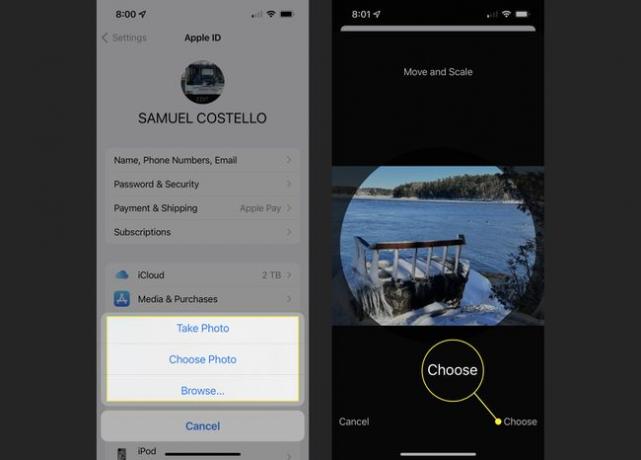
Παρακέντηση Επιλέγω.
Πώς να αλλάξετε τη φωτογραφία του προφίλ σας Apple ID σε Mac
Εάν θέλετε να αλλάξετε τη φωτογραφία του προφίλ σας Apple ID από τον υπολογιστή Mac σας, μπορείτε να το κάνετε επίσης.
Κάντε κλικ στο μενού Apple.
-
Κάντε κλικ Επιλογές συστήματος.
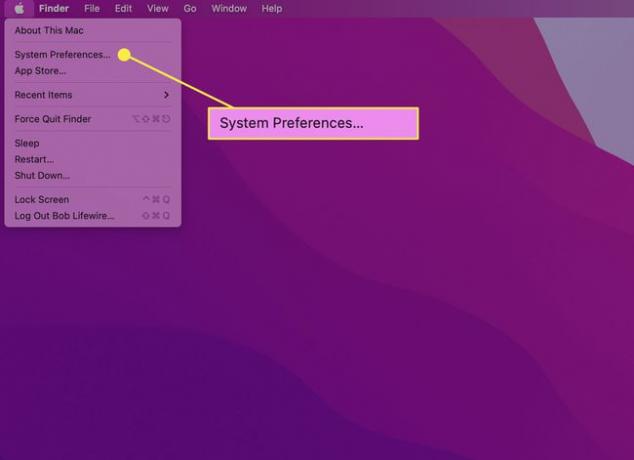
-
Τοποθετήστε το ποντίκι πάνω από τη φωτογραφία προφίλ ή το εικονίδιο στην επάνω αριστερή γωνία του παραθύρου.
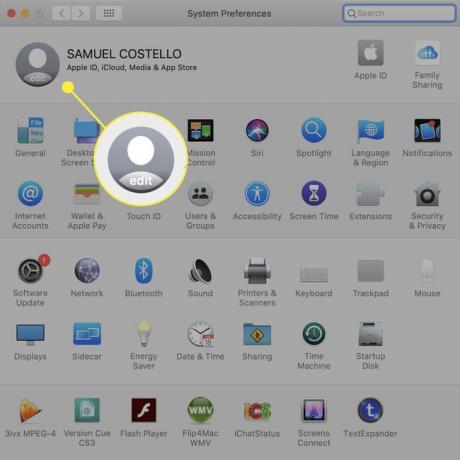
Κάντε κλικ Επεξεργασία.
-
Επιλέξτε από τις προφορτωμένες εικόνες Προκαθορισμένο, τραβήξτε μια selfie κάνοντας κλικ ΦΩΤΟΓΡΑΦΙΚΗ ΜΗΧΑΝΗ, περιηγηθείτε στο δικό σας Εφαρμογή φωτογραφιών κάνοντας κλικ Φωτογραφίεςή τραβήξτε μια selfie χρησιμοποιώντας το Θάλαμος φωτογράφησης εφαρμογή. Αν τραβήξετε μια selfie, τοποθετήστε την στο κάδρο όπως σας αρέσει.
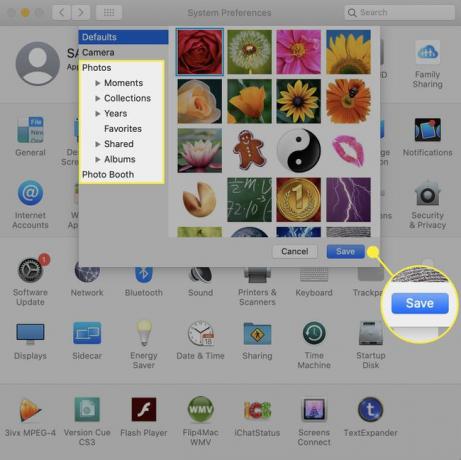
Κάντε κλικ Αποθηκεύσετε.
Πώς να αλλάξετε τη φωτογραφία του προφίλ σας Apple ID στο iCloud.com
Εάν δεν μπορείτε να μεταβείτε σε υπολογιστή Mac για να αλλάξετε την εικόνα του προφίλ σας Apple ID, μπορείτε να το κάνετε από το iCloud σε οποιονδήποτε υπολογιστή. Να πώς.
Παω σε iCloud.com και συνδεθείτε με το Apple ID του οποίου τη φωτογραφία προφίλ θέλετε να αλλάξετε.
-
Κάντε κλικ Ρυθμίσεις λογαριασμού.

Τοποθετήστε το ποντίκι πάνω από τη φωτογραφία προφίλ ή το εικονίδιο στην επάνω αριστερή γωνία.
-
Κάντε κλικ Επεξεργασία.
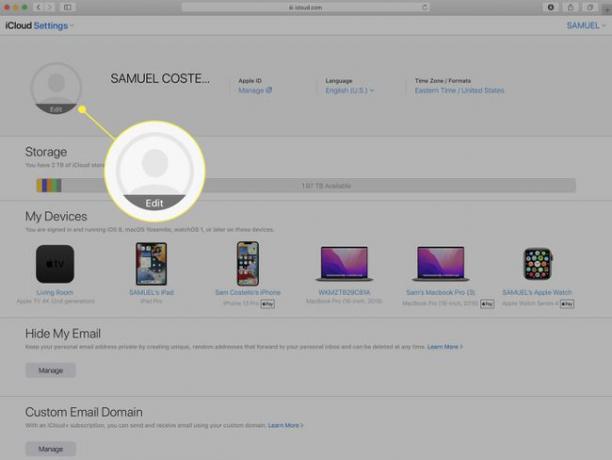
Σύρετε μια φωτογραφία στο πλαίσιο και τοποθετήστε τη με τον τρόπο που θέλετε.
-
Κάντε κλικ Ολοκληρώθηκε.
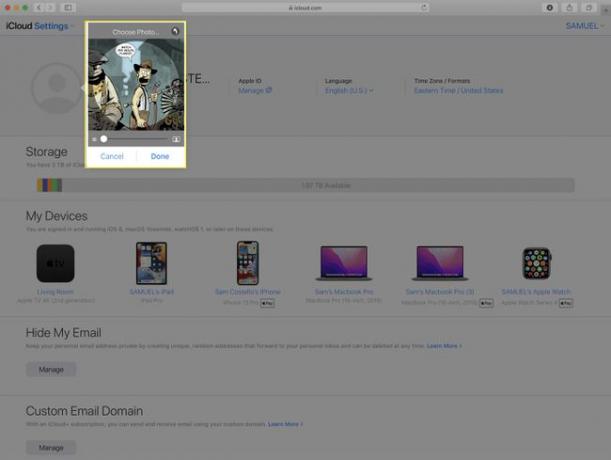
Η φωτογραφία του προφίλ σας δεν είναι το μόνο μέρος του Apple ID που μπορείτε να αλλάξετε. Μπορείτε επίσης να επεξεργαστείτε τη διεύθυνση χρέωσής σας, τα στοιχεία πληρωμής και πολλά άλλα.
Μπορείτε να επεξεργαστείτε την εικόνα προφίλ σας Apple ID;
Έχετε κάποιο έλεγχο σχετικά με την εμφάνιση της εικόνας του προφίλ σας Apple ID. Αν θέλετε να κάνετε κάποια σοβαρή επεξεργασία—like εφαρμόζοντας φίλτρα και εφέ, ή προσθήκη κειμένου—θα χρειαστεί να χρησιμοποιήσετε ένα πρόγραμμα επεξεργασίας φωτογραφιών. Αλλά μπορείτε να ελέγξετε την τοποθέτηση, το μέγεθος και το ζουμ των περισσότερων εικόνων προφίλ Apple ID. Δείτε πώς:
Χρησιμοποιώντας οποιαδήποτε από τις παραπάνω οδηγίες, ακολουθήστε τα βήματα μέχρι το σημείο όπου έχετε προσθέσει μια φωτογραφία και εμφανίζεται στο κυκλικό πλαίσιο.
Μπορείτε να μετακινήσετε τη θέση της εικόνας στο πλαίσιο σύροντάς την γύρω. Το τμήμα στις γκρι άκρες του παραθύρου δεν θα χρησιμοποιηθεί.
Μπορείτε επίσης να κάνετε μεγέθυνση στη φωτογραφία για να εστιάσετε σε μια συγκεκριμένη πτυχή της. Κάντε αυτό στο iPhone και το iPad τσιμπώντας και κάνοντας ζουμ. Σε Mac και iCloud, σύρετε το ρυθμιστικό αριστερά και δεξιά για μεγέθυνση ή σμίκρυνση της εικόνας.
FAQ
-
Πώς μπορώ να αλλάξω το Apple ID μου;
Για να αλλάξετε τη διεύθυνση email που σχετίζεται με το Apple ID σας, μεταβείτε στο τον επίσημο ιστότοπο Apple IDκαι μετά κάντε κλικ Apple ID. Εισαγάγετε τη νέα διεύθυνση email στο πλαίσιο. Εάν χρησιμοποιείτε τρίτο πάροχο (Google, Yahoo, κ.λπ.), θα λάβετε ένα μήνυμα επιβεβαίωσης στο οποίο πρέπει να απευθυνθείτε πριν ολοκληρωθεί η αλλαγή.
-
Πώς μπορώ να επαναφέρω τον κωδικό πρόσβασής μου στο Apple ID;
Ο πιο γρήγορος τρόπος για να επαναφέρετε τον κωδικό πρόσβασης Apple ID είναι να μεταβείτε στον ιστότοπο iCloud (icloud.com) και να κάνετε κλικ στο Ξεχάσατε το Apple ID ή τον κωδικό πρόσβασης Σύνδεσμος. Μπορείτε επίσης να αλλάξετε τον κωδικό πρόσβασής σας στο iPhone σας: Μεταβείτε στο Ρυθμίσεις > το όνομά σου > Κωδικός πρόσβασης & Ασφάλεια > Άλλαξε κωδικό. Σε Mac, μεταβείτε στο Επιλογές συστήματος > Apple ID > Κωδικός πρόσβασης & Ασφάλεια > Άλλαξε κωδικό.
